 纸张空白/打印模糊不清/颜色错误/出现白色条纹
纸张空白/打印模糊不清/颜色错误/出现白色条纹
 纸张空白
纸张空白

 打印模糊不清
打印模糊不清
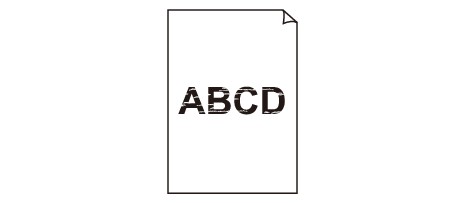

 颜色错误
颜色错误
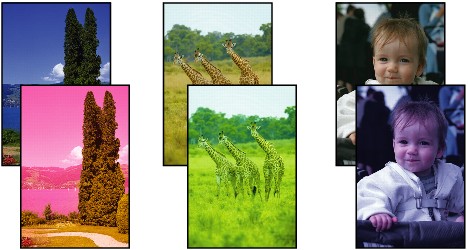

 出现白色条纹
出现白色条纹
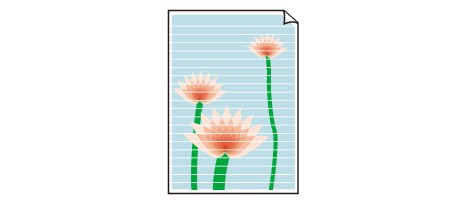

-
检查1 检查纸张和打印质量设置。
-
检查2 打印喷嘴检查图案,并执行打印头清洗等必要的维护操作。
打印喷嘴检查图案以确定打印头喷嘴是否正常地喷出墨水。
有关打印喷嘴检查图案、打印头清洗和打印头深度清洗的详细资料,请参见如果打印变得暗淡或不均匀。
-
检查3 墨水盒中的墨水用完时,请再填充墨水盒。
如果剩余墨水量低于下限线(A),请使用相应颜色的墨水对墨水盒进行再填充。

再填充墨水盒后,请执行系统清洗。
-
检查4 使用仅一面可打印的纸张时,确保将纸张可打印面向上装入。
在这种纸张错误的一面上打印可能会造成打印不清晰或打印质量降低。
可打印面向上装入纸张。
有关可打印面的详细信息,请参阅纸张附带的说明手册。



